
时间:2021-03-27 02:38:38 来源:www.win10xitong.com 作者:win10
大家都知道,我们生活中离不开电脑,在使用电脑的过程可能就会碰到win10更新完后变卡解决方法的问题,有不少对系统很了解的网友,也许都不太会解决这个win10更新完后变卡解决方法的问题。我们其实完全可以慢慢来解决这个win10更新完后变卡解决方法的问题,今天小编按照这个步骤就处理好了:1、打开此电脑右击系统磁盘选择"属性"。2、在属性窗口中点击"磁盘清理"就这个问题很轻松的搞定了。这样简单的说一下你明白没有了呢?如果没有明白,那下文就是非常详细的win10更新完后变卡解决方法的具体操作步骤。
推荐系统下载:深度系统Win10纯净版
win10更新后换卡解决方案:
方法1:
1.打开这台电脑,右键单击系统磁盘,选择“属性”。
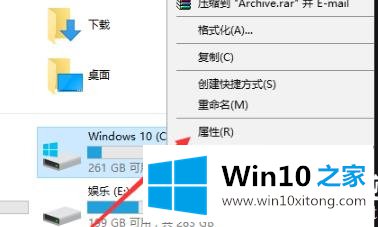
2.在属性窗口中单击“磁盘清理”。
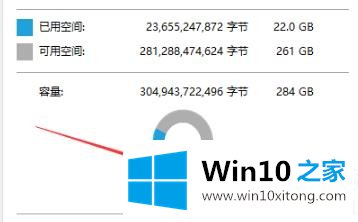
3.等待测试完成。

4.完成后检查要删除的文件,然后单击“确定”。
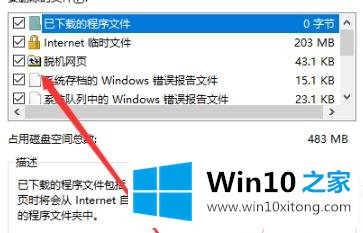
5.单击“删除文件”,等待删除完成。
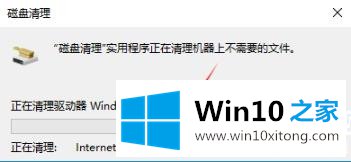
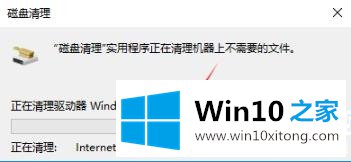
方法2:
1.右键单击这台电脑并选择“属性”。
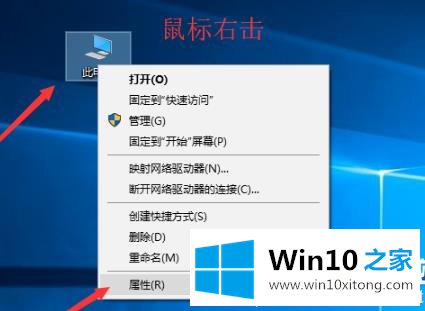
2.单击左侧任务栏上的“高级系统设置”。
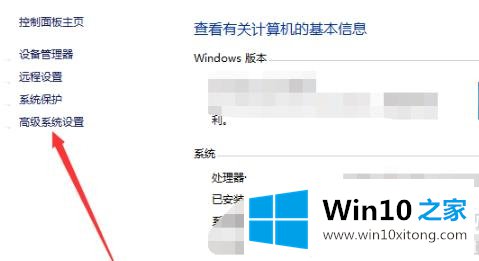
3.在性能中选择“设置”。
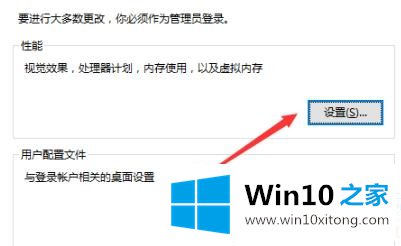
4.单击“视觉效果”下的“调整到最佳性能”,然后单击“确定”。
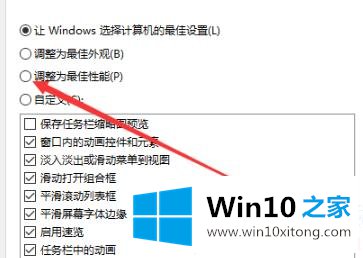
以上是win10 House带来的win10更新后换卡的解决方案。每种方法都可以再试试~想了解更多问题,请收藏win10 House。欢迎查看。
有关于win10更新完后变卡解决方法的具体操作步骤呢,小编在上面的内容就说得非常详细了,如果你还需要下载电脑系统,请继续关注本站